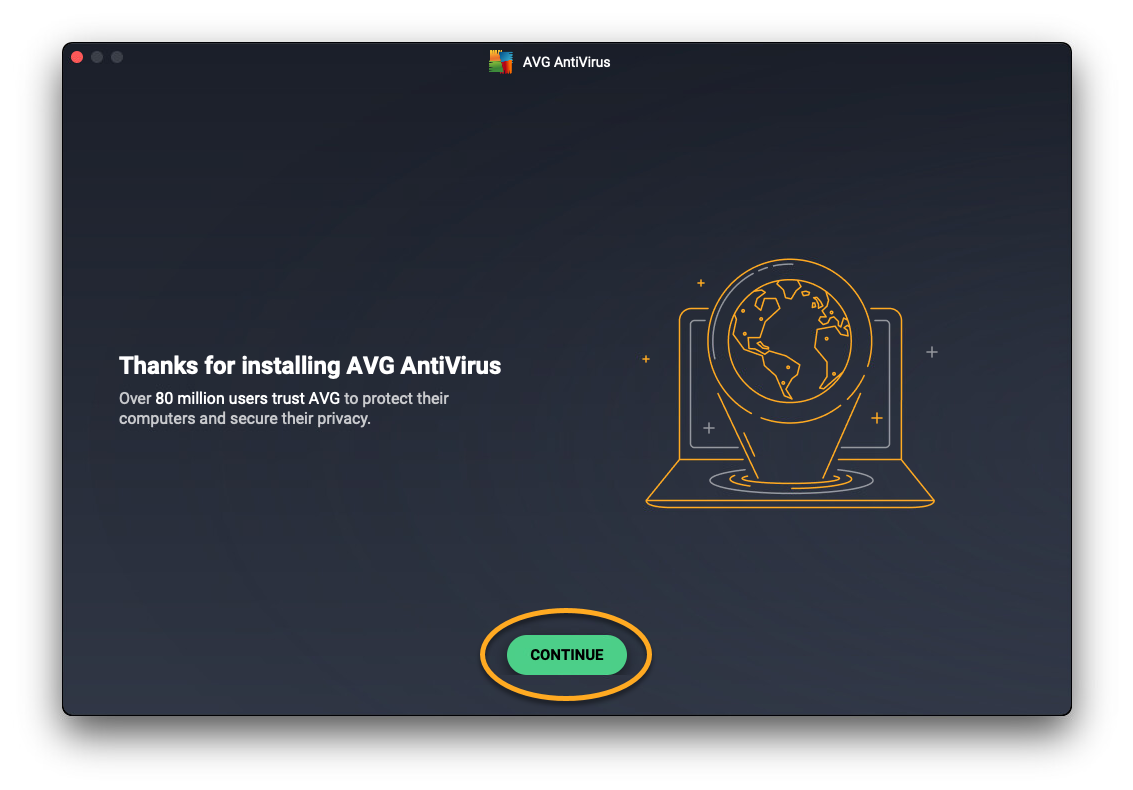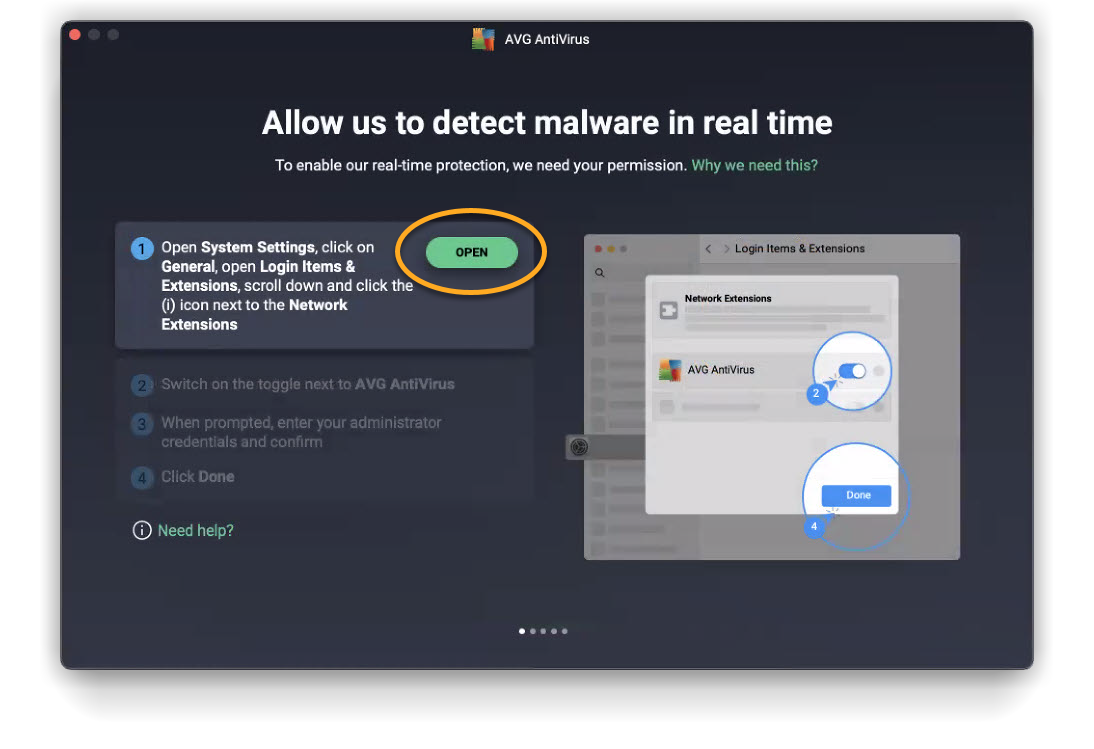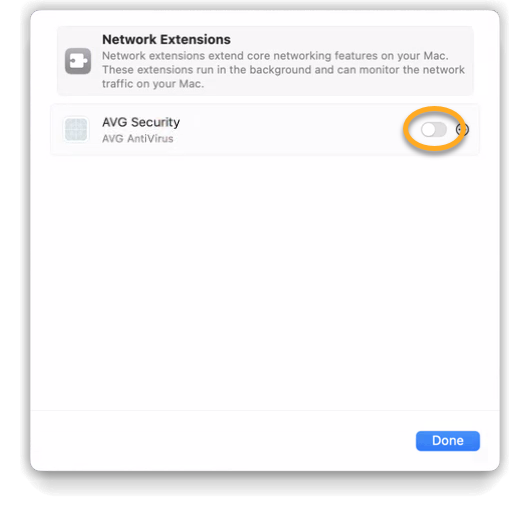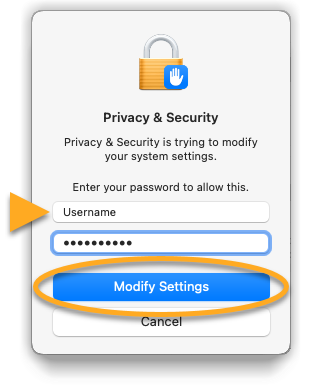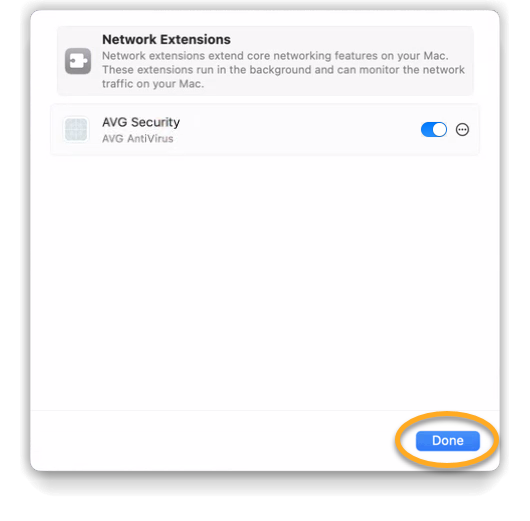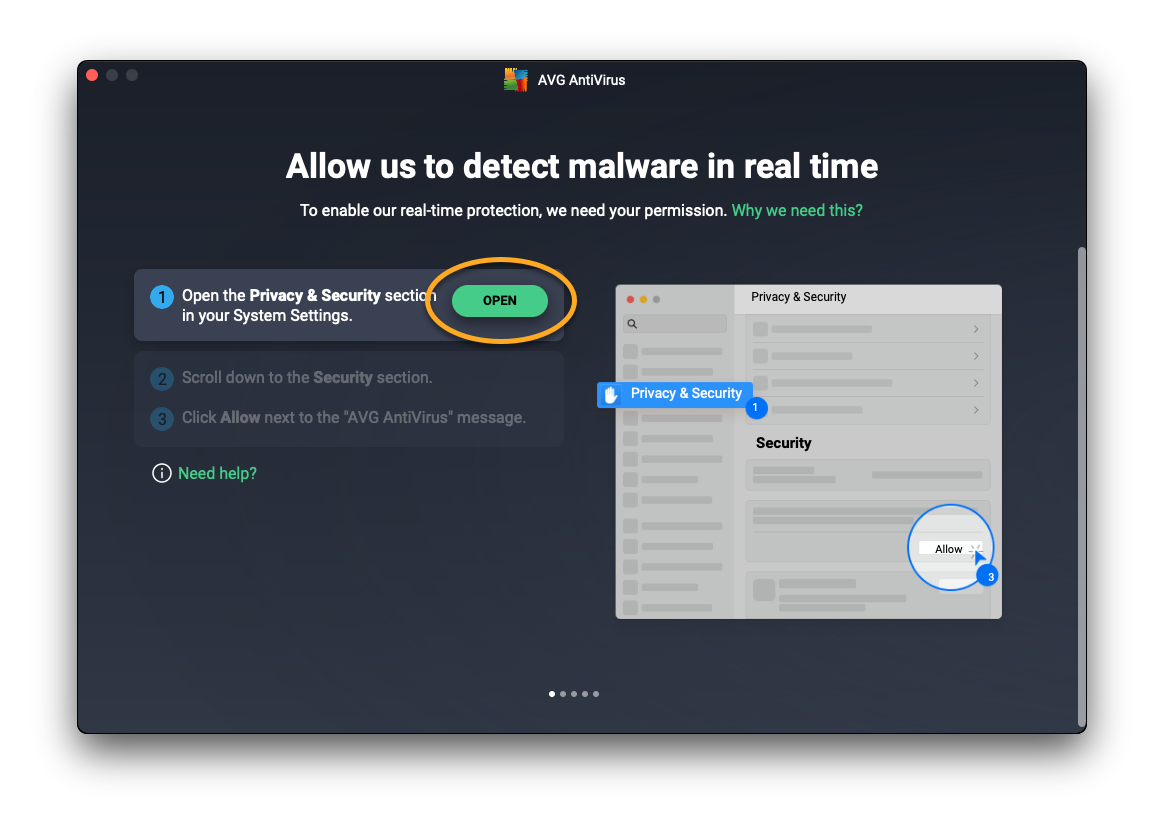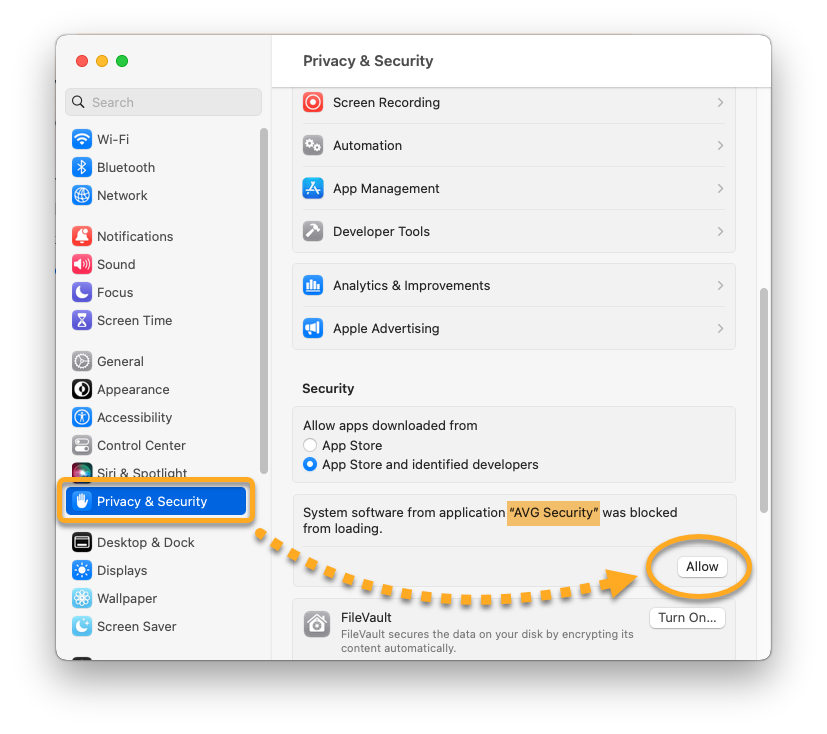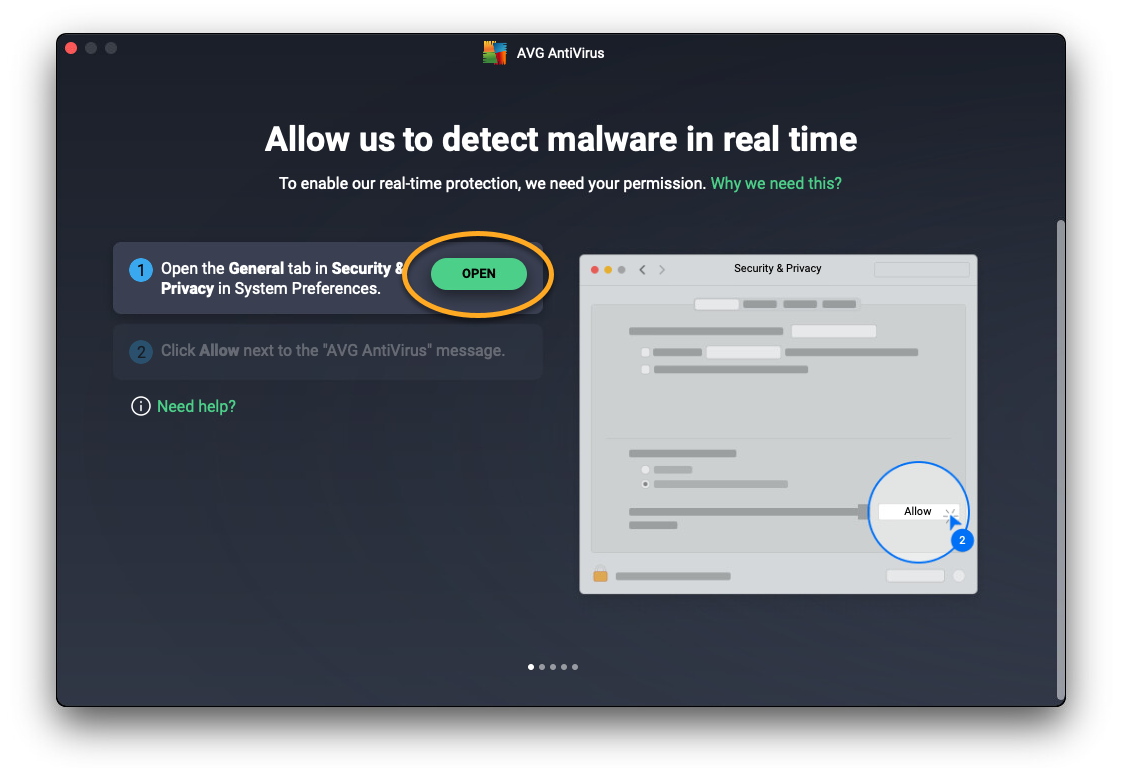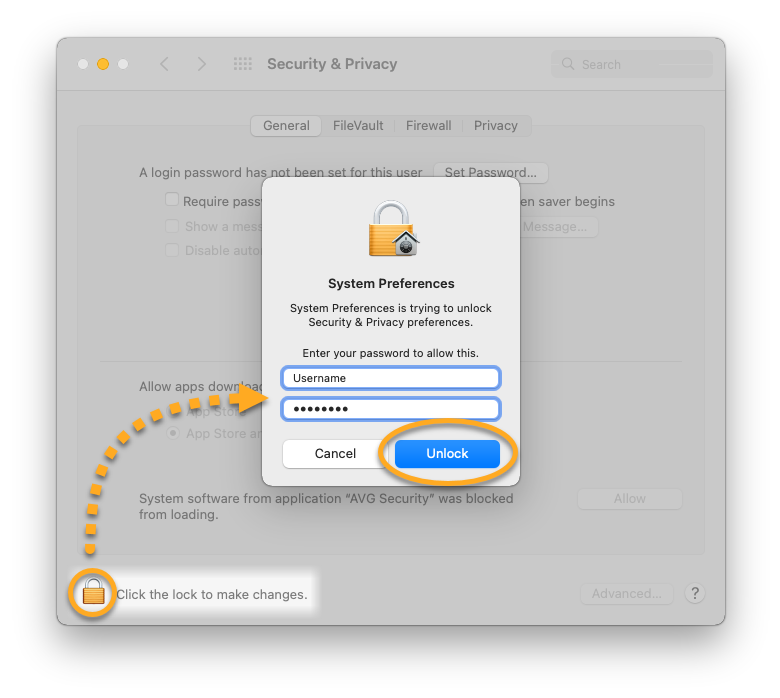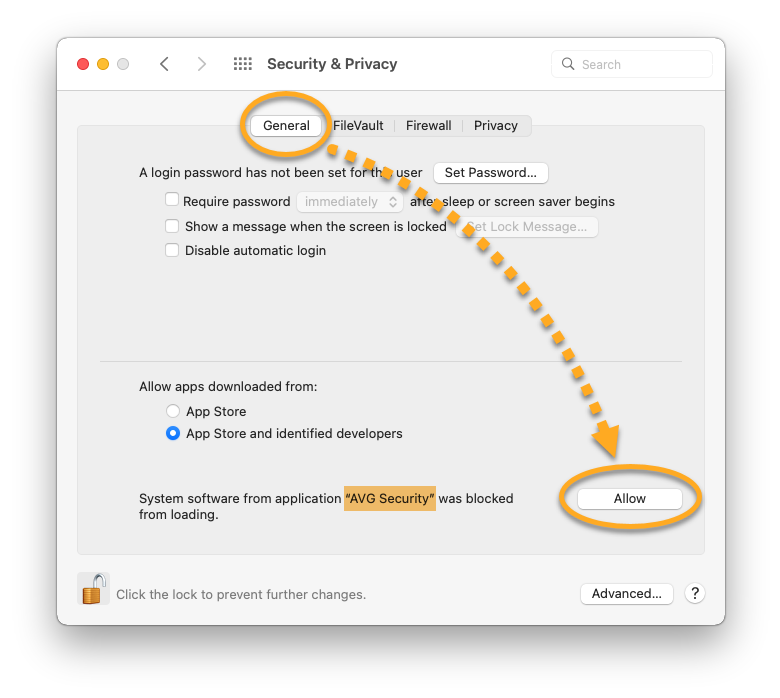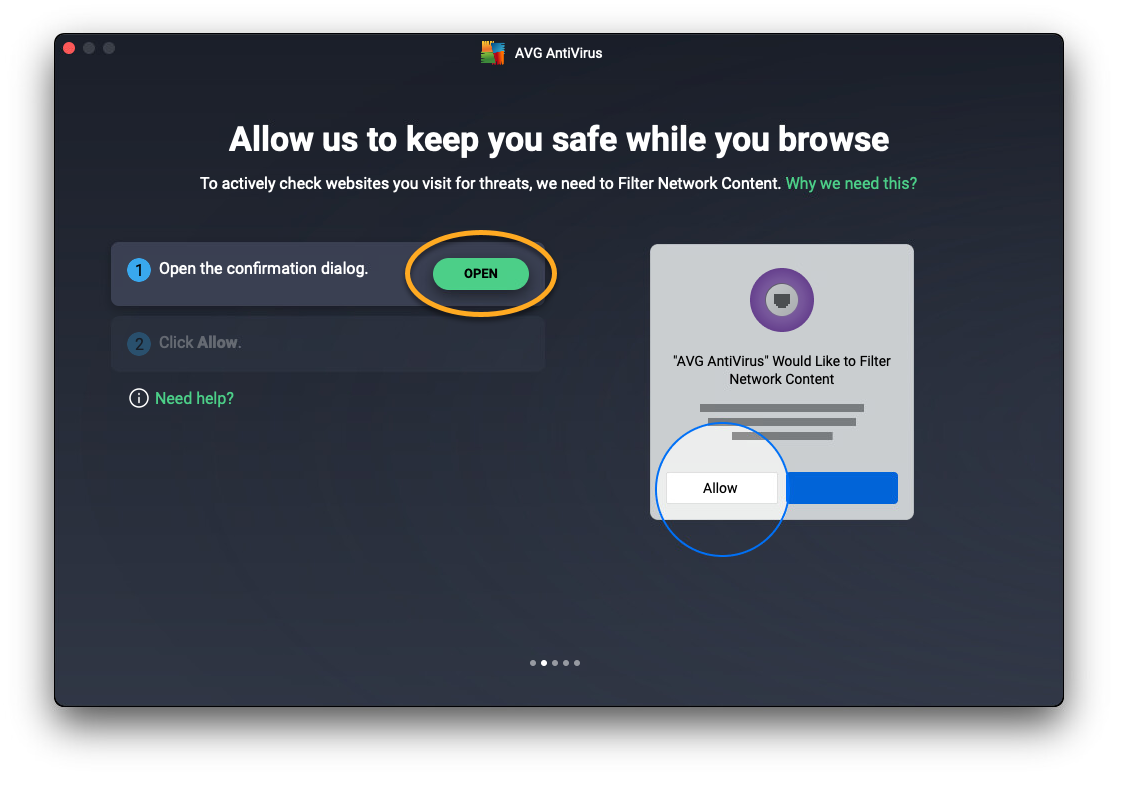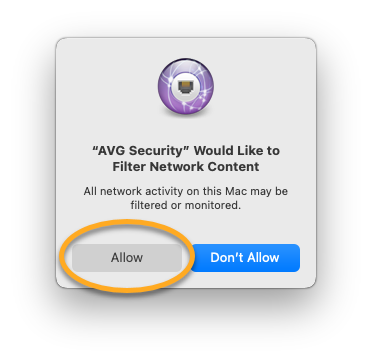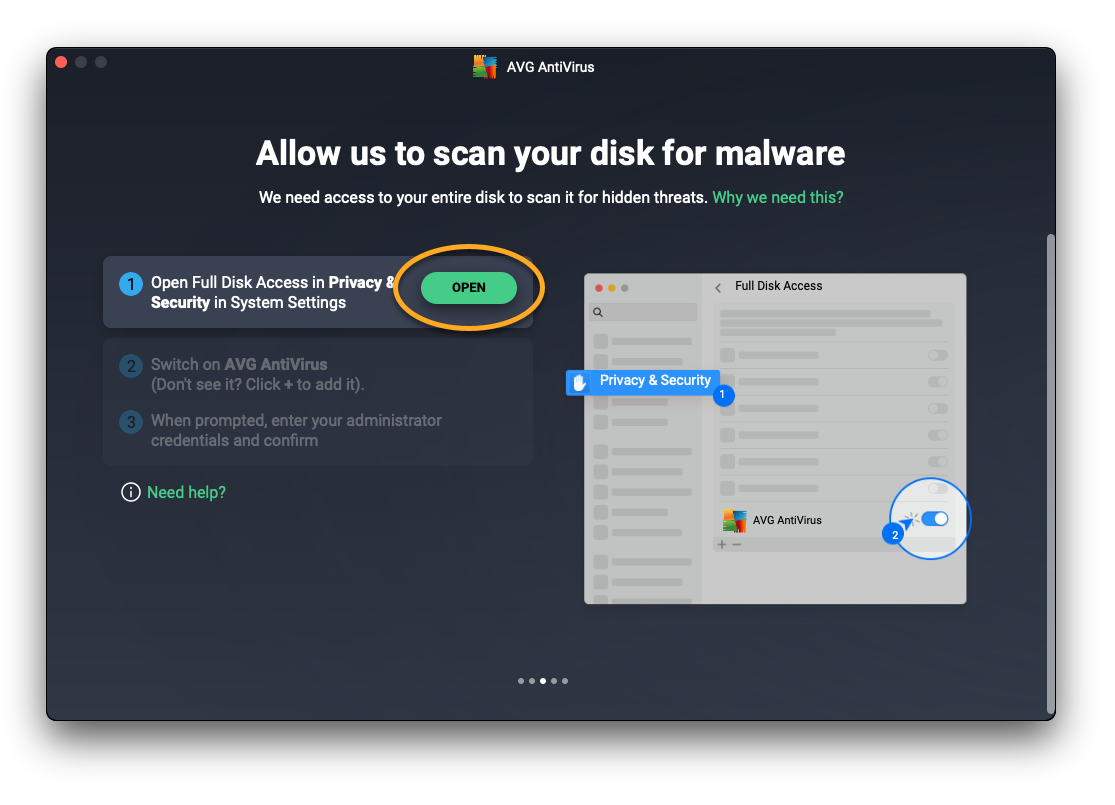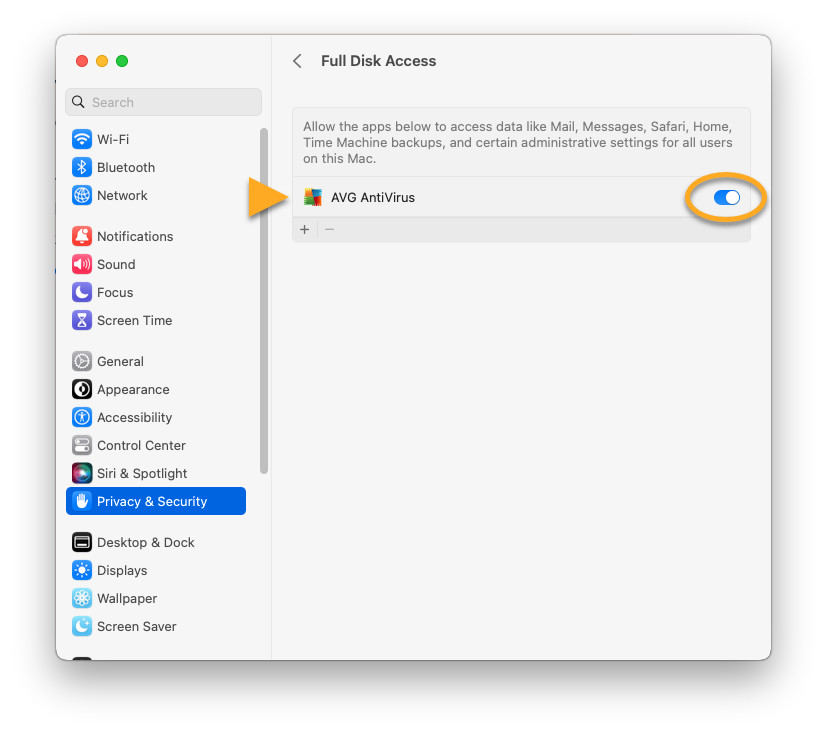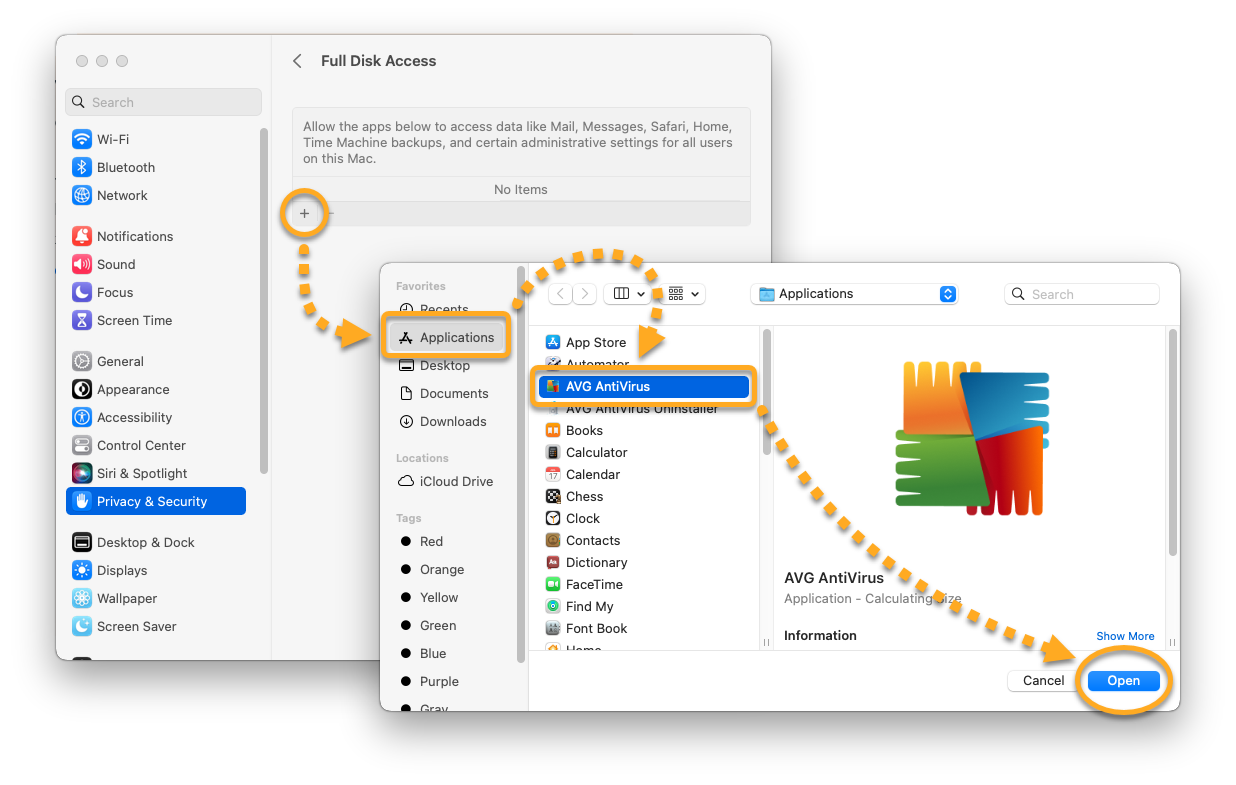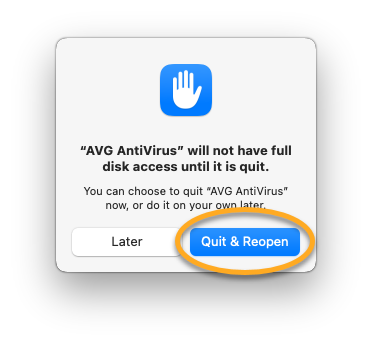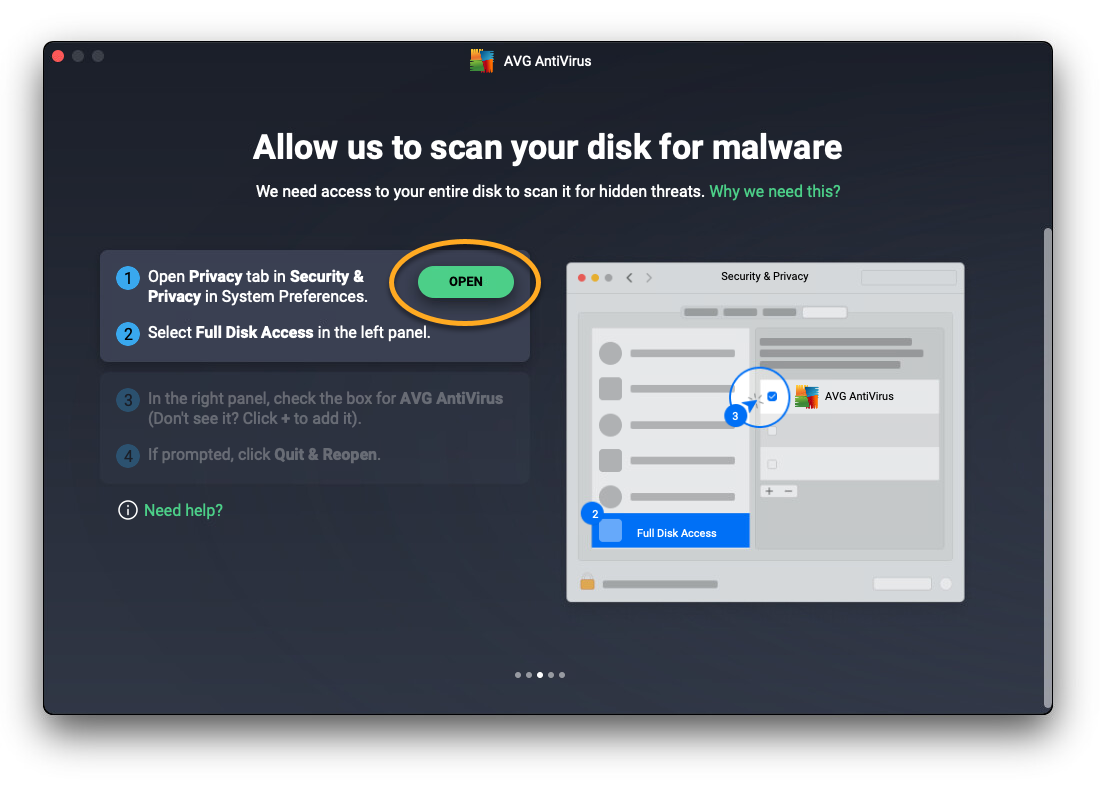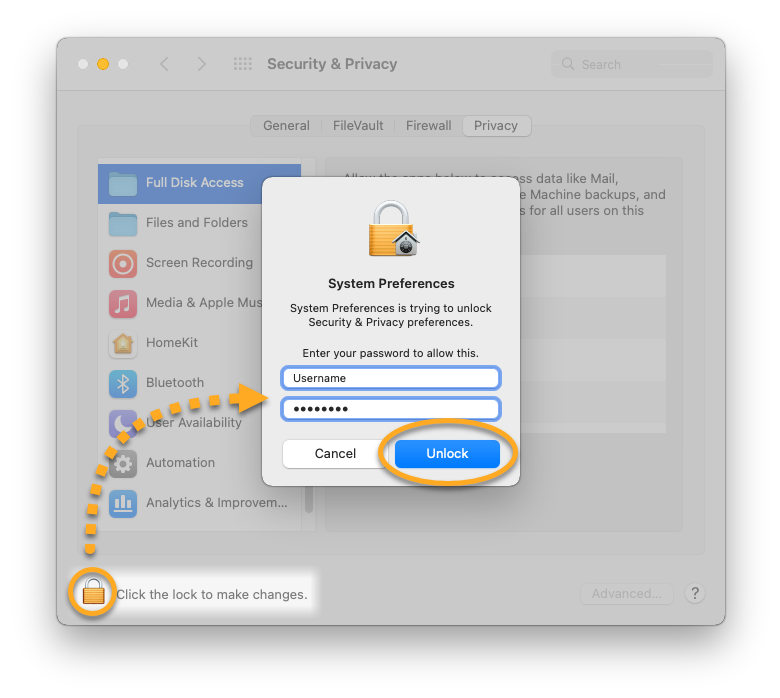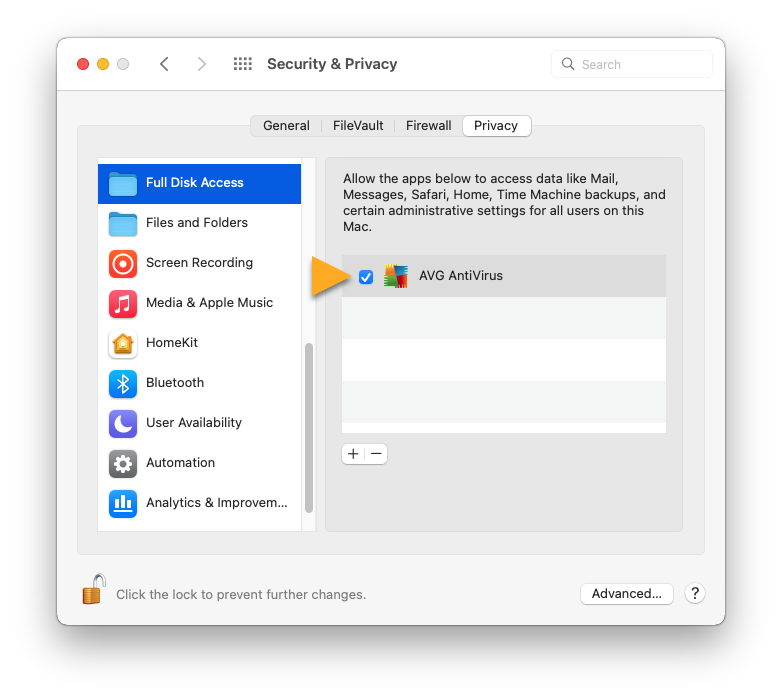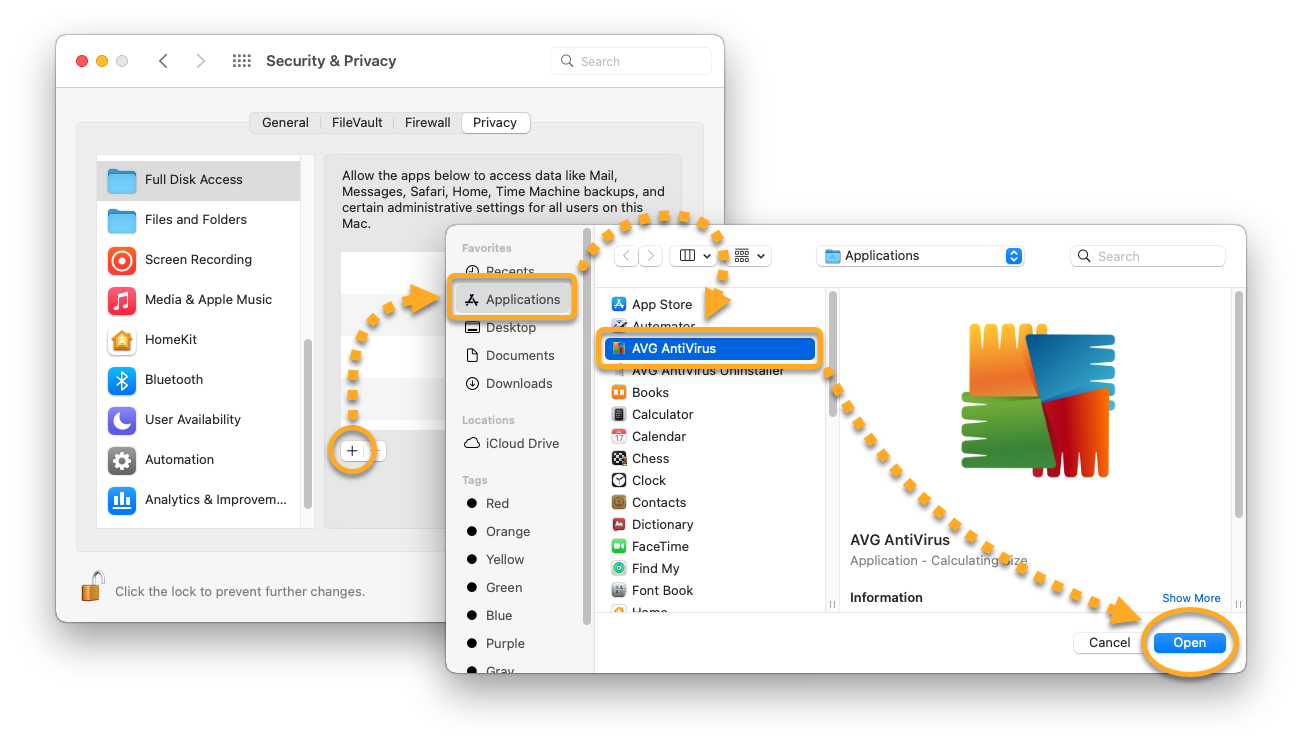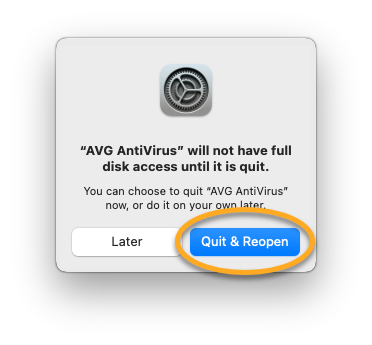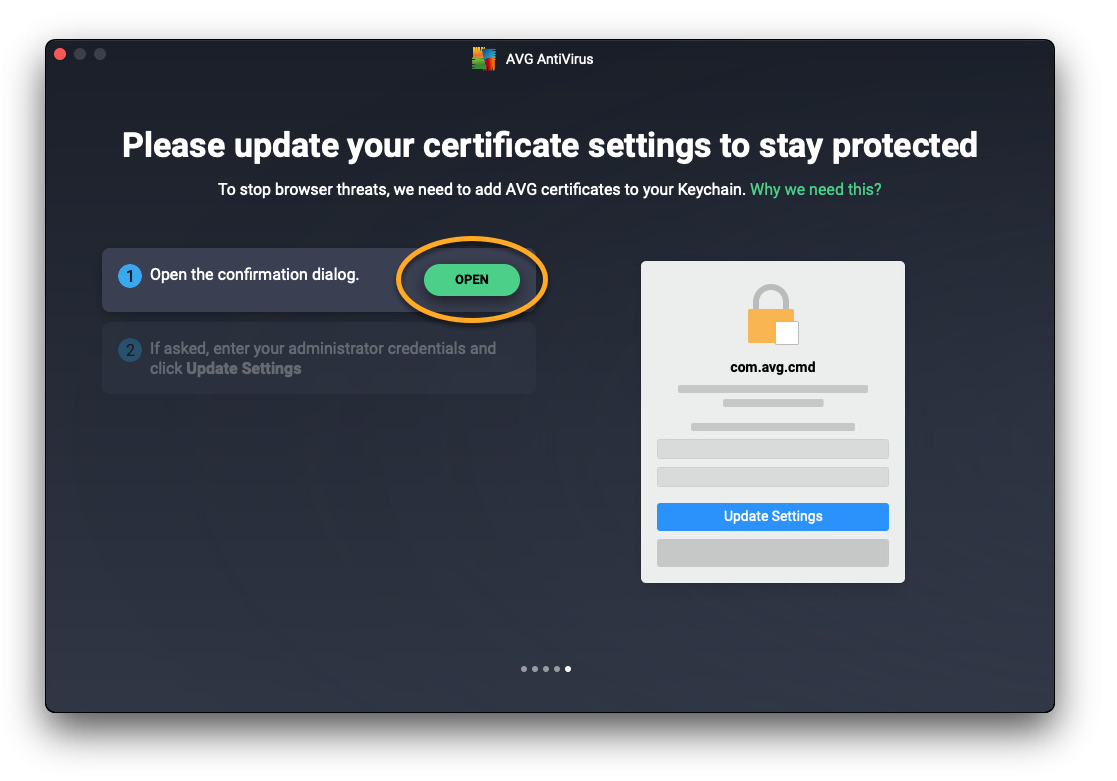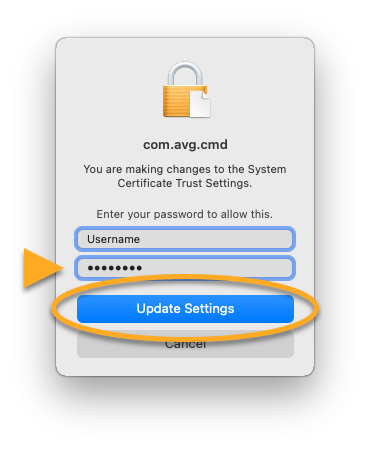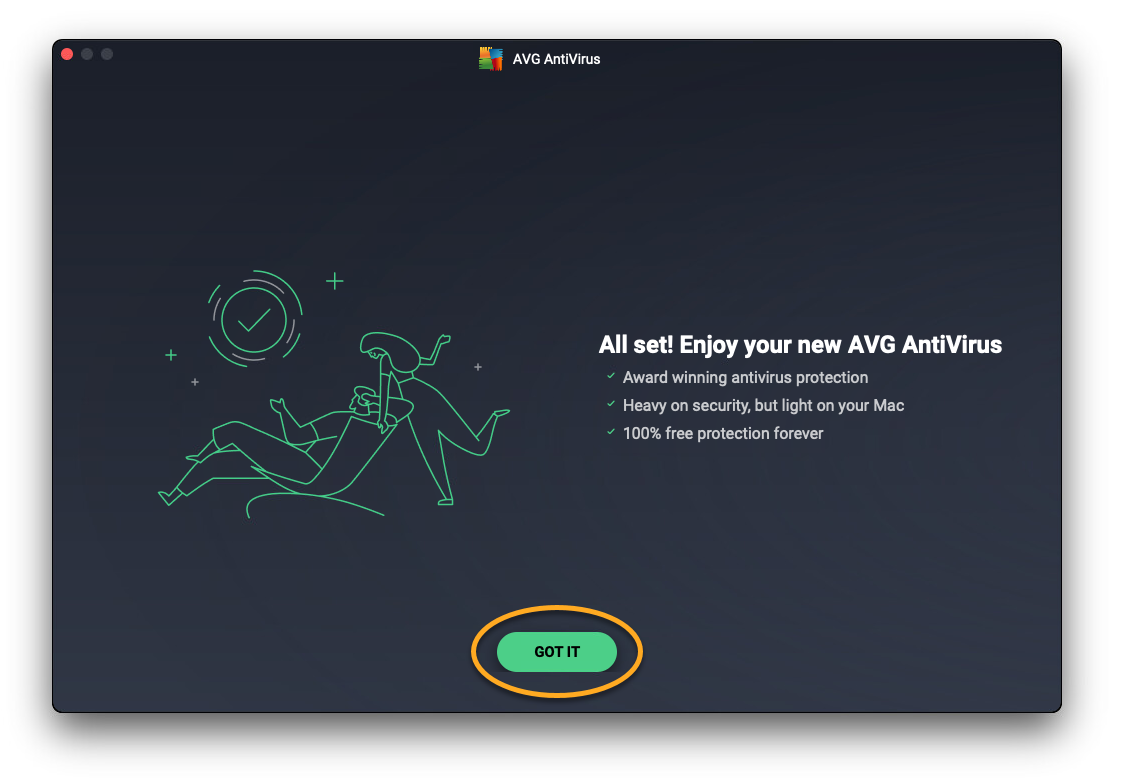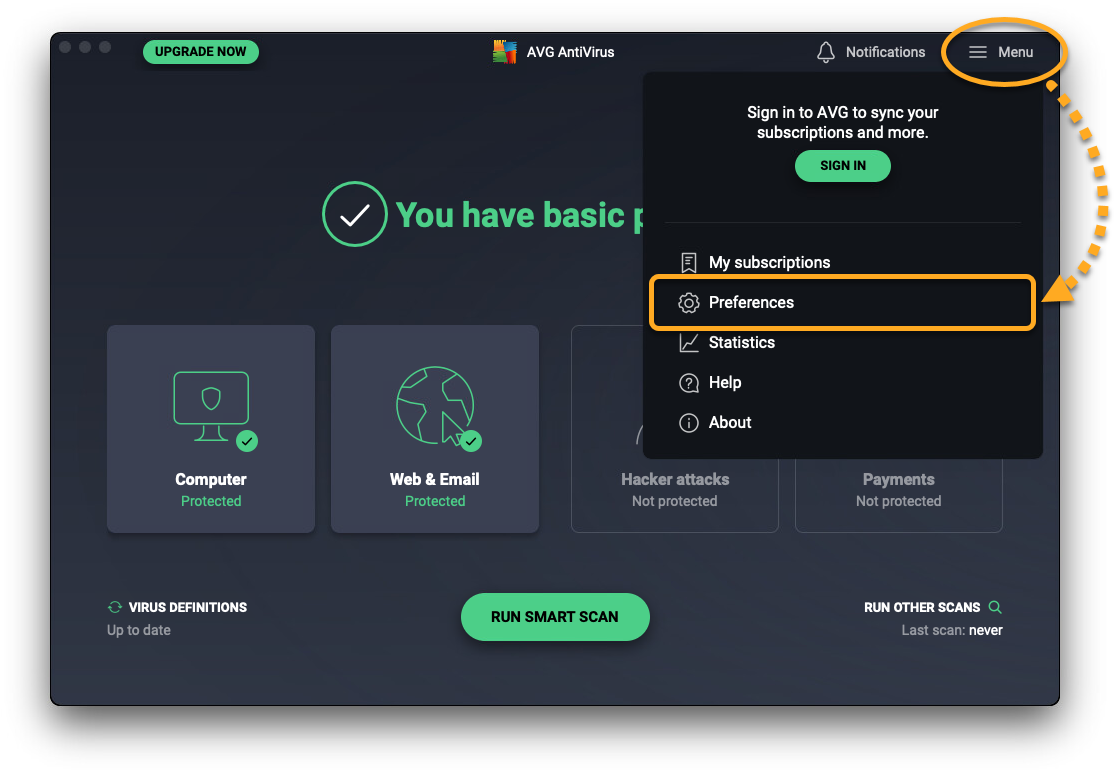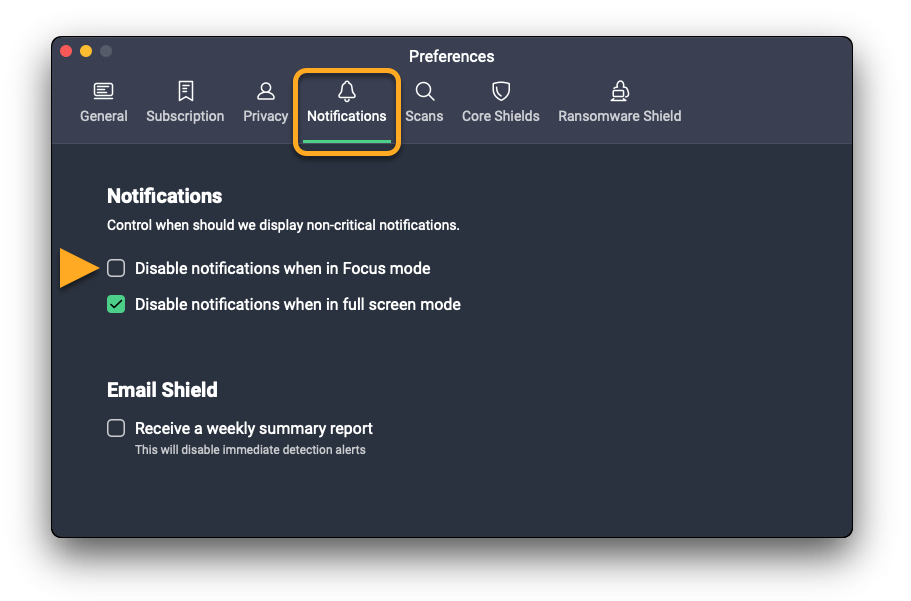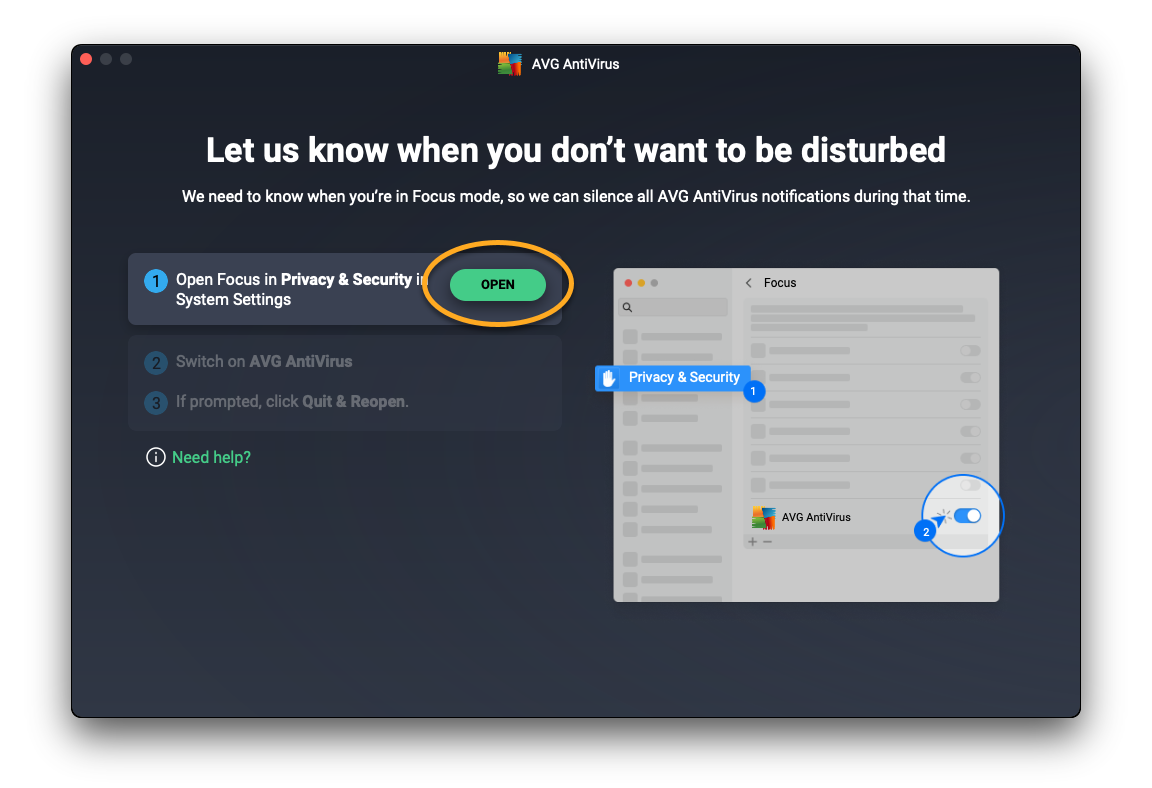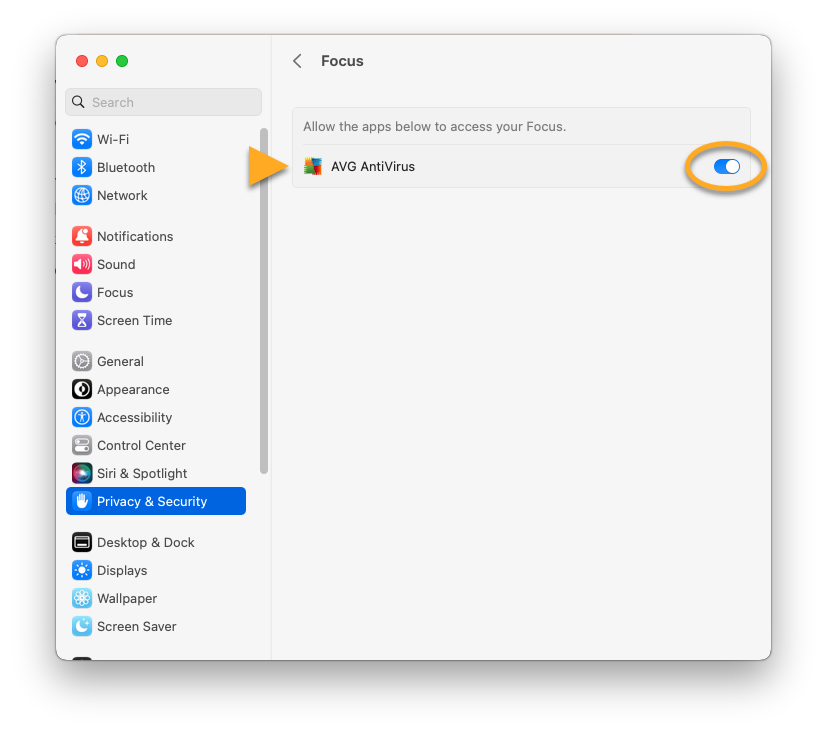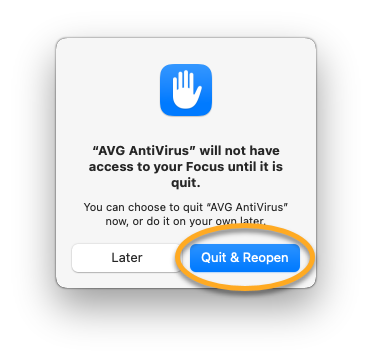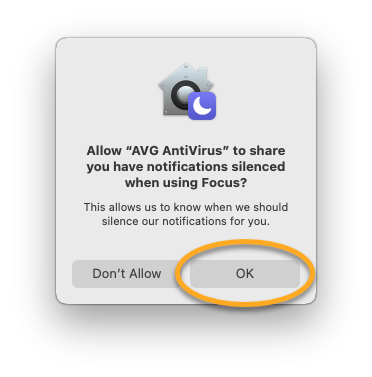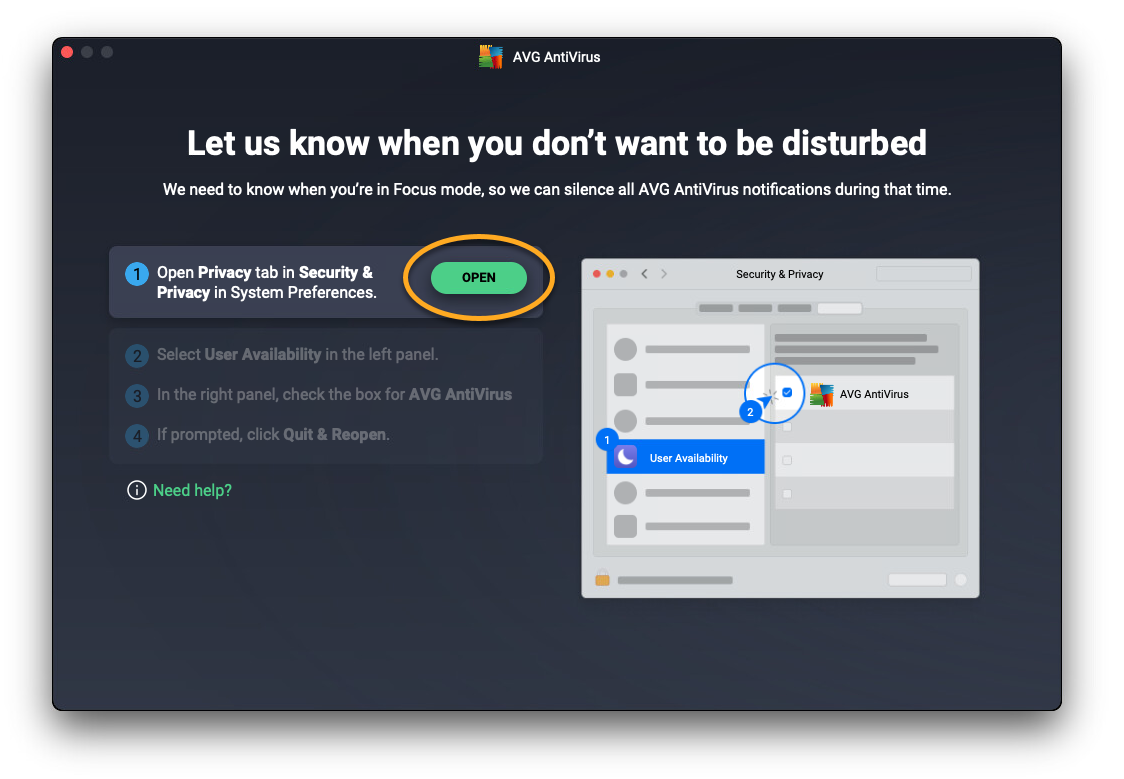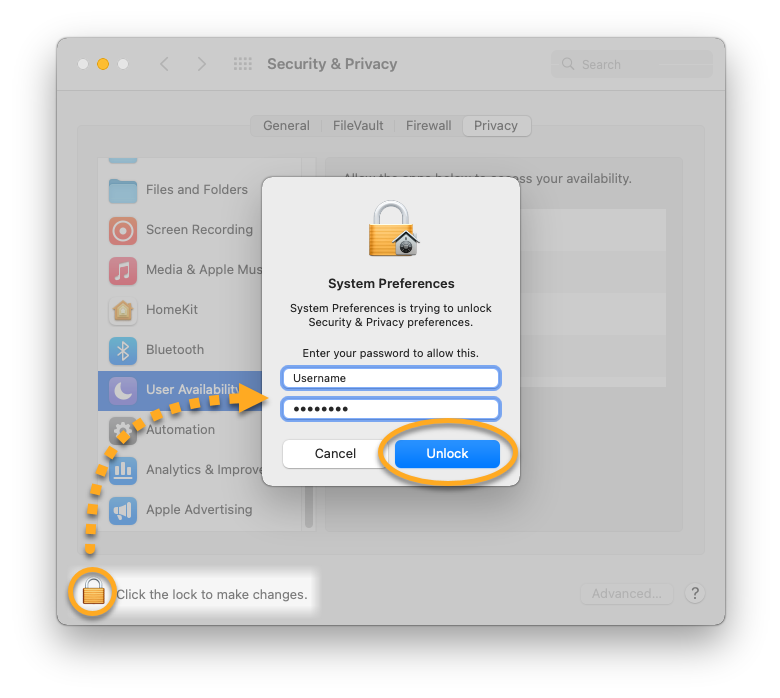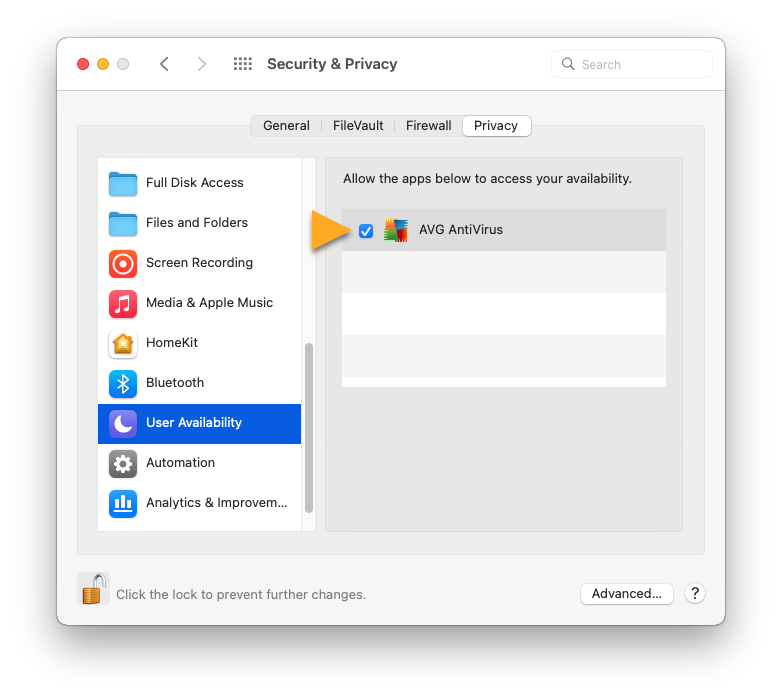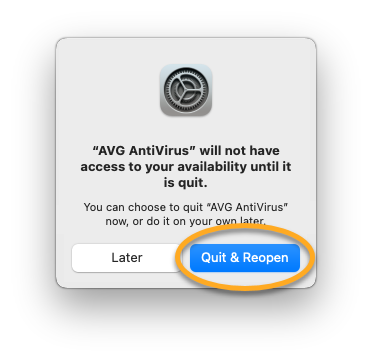Po zainstalowaniu lub uaktualnieniu programu AVG AntiVirus lub AVG Internet Security na komputerze Mac z systemem operacyjnym macOS 10.13 (High Sierra) lub nowszym musisz zezwolić na uprawnienia, aby produkt AVG mógł w pełni chronić Twój system. Samouczek konfiguracji AVG przeprowadzi Cię przez ten proces.
Musisz zezwolić na uprawnienia, jeśli w produkcie AVG zobaczysz któryś z następujących komunikatów:
- Ten komputer Mac nie jest w pełni chroniony
- Pozwól nam na pełną ochronę Twojego komputera Mac
- Brak rozszerzeń jądra
- Brak rozszerzeń systemowych
- Przyznawanie pełnego dostępu do dysku
- Dodaj certyfikaty AVG do pęku kluczy
Jeżeli potrzebne są jakiekolwiek uprawnienia, to po otwarciu programu AVG AntiVirus lub AVG Internet Security automatycznie pojawia się samouczek konfiguracji AVG. Aby zezwolić na niezbędne uprawnienia, wykonaj czynności opisane w odpowiedniej sekcji poniżej:
Zezwalanie na ochronę w czasie rzeczywistym
Udzielenie uprawnień potrzebnych do włączenia ochrony w czasie rzeczywistym umożliwi programowi AVG AntiVirus ochronę komputera Mac i wykrywanie złośliwego oprogramowania w czasie rzeczywistym.
Dodawanie konfiguracji serwera proxy systemu DNS
Dodanie do komputera Mac serwera proxy DNS umożliwia oprogramowaniu AVG AntiVirus aktywne monitorowanie witryn internetowych pod kątem zagrożeń podczas przeglądania Internetu.
- Kliknij przycisk Otwórz.

- Kliknij przycisk Zezwól.

Niezbędne konfiguracje serwera proxy systemu DNS zostaną dodane. Samouczek konfiguracji programu AVG AntiVirus poprosi o przyznanie pełnego dostępu do dysku.
Przyznawanie pełnego dostępu do dysku
Zezwolenie na pełny dostęp do dysku umożliwia programowi AVG AntiVirus skanowanie całego komputera Mac w poszukiwaniu ukrytych zagrożeń.
- Kliknij opcję Otwórz w samouczku konfiguracji programu AVG AntiVirus.

- Wybierz aplikację AVG AntiVirus, korzystając z opcji A albo B poniżej:
- Opcja A: Naciśnij suwak obok opcji AVG AntiVirus, aby zmienił kolor z szarego (WYŁ.) na niebieski (WŁ.).

- Opcja B: Kliknij ikonę plusa
+, wybierz produkt AVG AntiVirus w folderze Aplikacje i kliknij przycisk Otwórz. 
- Po wyświetleniu monitu wprowadź hasło, które wpisujesz po uruchomieniu komputera Mac, i kliknij przycisk Modyfikuj ustawienia.

- Po wyświetleniu monitu zalecamy wybranie opcji Wyjdź i otwórz ponownie.

- Kliknij opcję Otwórz w samouczku konfiguracji programu AVG AntiVirus.

- Jeśli ustawienia są zablokowane, kliknij
 ikonę blokady, wprowadź hasło, które wpisujesz po uruchomieniu komputera Mac, a następnie kliknij opcję Odblokuj.
ikonę blokady, wprowadź hasło, które wpisujesz po uruchomieniu komputera Mac, a następnie kliknij opcję Odblokuj. 
- Wybierz aplikację AVG AntiVirus, korzystając z opcji A albo B poniżej:
- Opcja A: Zaznacz pole obok pozycji AVG AntiVirus.

- Opcja B: Kliknij ikonę plusa
+, wybierz produkt AVG AntiVirus w folderze Aplikacje i kliknij przycisk Otwórz. 
- Kiedy zostanie wyświetlony monit, zalecamy wybór opcji Zamknij i otwórz ponownie (lub Zamknij teraz w systemie macOS 10.15.x (Catalina) i starszych wersjach).

Produktowi AVG AntiVirus przyznany zostanie pełny dostęp do dysku. Samouczek konfiguracji programu AVG AntiVirus poprosi o dodanie certyfikatów AVG.
Jeśli przyznanie pełnego dostępu do dysku jest niemożliwe, zalecamy ponowne uruchomienie komputera Mac i ponowne wykonanie
powyższych kroków.
Dodawanie certyfikatów AVG
Dodanie certyfikatów AVG umożliwia programowi AVG AntiVirus blokowanie zagrożeń przeglądarki. Jeśli zostanie wyświetlony monit o dodanie certyfikatów AVG do pęku kluczy, wykonaj następujące czynności:
- Kliknij opcję Otwórz w samouczku konfiguracji programu AVG AntiVirus.

- Podaj hasło, które wpisujesz po uruchomieniu komputera Mac, a następnie kliknij opcję Zaktualizuj ustawienia.

- Kliknij przycisk Rozumiem.

Certyfikaty AVG zostaną dodane. Jeśli zostanie wyświetlony monit, wykonaj poniższe kroki, aby zezwolić na dostęp w trybie koncentracji. W przeciwnym razie kliknij opcję Rozumiem, aby zamknąć samouczek konfiguracji programu AVG AntiVirus.
Zezwalanie na dostęp w trybie koncentracji
Zezwolenie programowi AVG AntiVirus na dostęp do trybu koncentracji umożliwia mu wyciszenie powiadomień, gdy ten tryb jest włączony.
- Otwórz ekran główny programu AVG AntiVirus i wybierz kolejno
☰ Menu ▸ Preferencje. 
- Wybierz kartę Powiadomienia, a następnie zaznacz pole wyboru obok opcji Wyłącz powiadomienia w Trybie skupienia.

- Wykonaj odpowiednie instrukcje przedstawione poniżej, zależnie od wyświetlanego ekranu:
- Okno dialogowe z potwierdzeniem: Jeśli zostanie wyświetlone okno dialogowe z potwierdzeniem, kliknij OK, aby natychmiast przyznać programowi AVG AntiVirus dostęp do trybu koncentracji.

- Samouczek konfiguracji: Jeśli zostanie wyświetlony monit samouczka konfiguracji AVG AntiVirus, kliknij opcję Otwórz i wykonaj poniższe czynności:

- Naciśnij suwak obok opcji AVG AntiVirus, aby zmienił kolor z szarego (WYŁ.) na niebieski (WŁ.).

- Po wyświetleniu monitu wprowadź hasło, które wpisujesz po uruchomieniu komputera Mac, i kliknij przycisk Modyfikuj ustawienia.

- Kiedy zostanie wyświetlony monit, kliknij opcję Zamknij i otwórz ponownie.

- Otwórz ekran główny programu AVG AntiVirus i wybierz kolejno
☰ Menu ▸ Preferencje. 
- Wybierz kartę Powiadomienia, a następnie zaznacz pole wyboru obok opcji Wyłącz powiadomienia w Trybie skupienia.

- Wykonaj odpowiednie instrukcje przedstawione poniżej, zależnie od wyświetlanego ekranu:
- Okno dialogowe z potwierdzeniem: Jeśli zostanie wyświetlone okno dialogowe z potwierdzeniem, kliknij OK, aby natychmiast przyznać programowi AVG AntiVirus dostęp do trybu koncentracji.

- Samouczek konfiguracji: Jeśli zostanie wyświetlony monit samouczka konfiguracji AVG AntiVirus, kliknij opcję Otwórz i wykonaj poniższe czynności:

- Jeśli ustawienia są zablokowane, kliknij
 ikonę blokady, wprowadź hasło, które wpisujesz po uruchomieniu komputera Mac, a następnie kliknij opcję Odblokuj.
ikonę blokady, wprowadź hasło, które wpisujesz po uruchomieniu komputera Mac, a następnie kliknij opcję Odblokuj. 
- Zaznacz pole obok pozycji AVG AntiVirus.

- Kiedy zostanie wyświetlony monit, kliknij opcję Zamknij i otwórz ponownie.

Produktowi AVG AntiVirus zostanie przyznany dostęp do trybu koncentracji.
Rozwiązywanie problemów
Jeśli przyznanie uprawnień opisanych w tym artykule jest niemożliwe, zapoznaj się z następującym artykułem, aby uzyskać pomoc:
- AVG Internet Security 24.x dla komputerów Mac
- AVG AntiVirus 24.x dla komputerów Mac
- Apple macOS 15.x (Sequoia)
- Apple macOS 14.x (Sonoma)
- Apple macOS 13.x (Ventura)
- Apple macOS 12.x (Monterey)
- Apple macOS 11.x (Big Sur)
- Apple macOS 10.15.x (Catalina)
- Apple macOS 10.14.x (Mojave)
- Apple macOS 10.13.x (High Sierra)